发布时间:2017-01-05 14: 13: 26
当我们像想用FL Studio这款编曲软件制作一个beat或者loop时,我们会经常用到FL水果钢琴卷帘中的切分器,通过FL Studio切分器插件,我们不仅可以使用预设的各种模板对音频进行分割,还可以根据自己需求进行手动调整,做出我们想要的效果~切割器不仅可以将音符切短,还可以将音频处理为琵琶音、和旋甚至是旋律。下面我们就来了解一下FL Studio这款编曲软件中的切分器的用法吧~
初步了解过FL Studio的朋友可能会知道,它不是一款随便点点就能熟练运用的软件,几乎每个菜单中都包含着各式各样的设置命令,因此它的强大音乐制作功能也显而易见。对于没有接触过乐理的朋友来说,学习起来可能会显得更加吃力。不过你们也不用担心,小编每天都在FL Studio中文官网为大家分节讲解的,这样你们就能很轻松的掌握新知识啦~今天小编将教会大家使用FL Studio的切割命令,一起来看看吧!
首先我们打开钢琴窗窗口,并在该窗口中随便做几个音符。点击“工具菜单”我们可以看到两个有关切割的命令,分别是“快速切分”和切分。如下图所示:
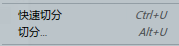
首先我们来看一下“快速切分”,点击它,我们会发现音符被快速切分的很小,如下图:
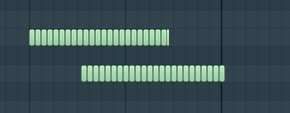
该命令主要用于较长的音符,它能按照吸附值把音符切割成较短的片段。
点击“切分”会弹出一个窗口(切割器),如下图所示:
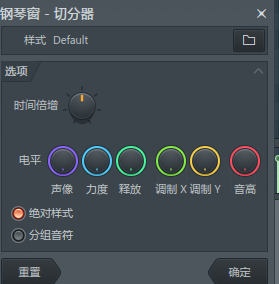
切割器可以使用预设的各种模板对音频进行分割,点击“浏览”按钮我们可以选择切割模板。切割器不仅可以将音符切短还可以将音频处理为琵琶音、和旋甚至是旋律。
在该窗口中我们可以看待“时间倍增”旋钮,它的作用是设置样本的速度,其越靠近左边速度越快反之越靠近右边速度越慢。
电平旋钮可以调整声像、音量、截止、共鸣和音高的处理强速。
绝对样式指示灯点亮时,如果打开切割那么将是基于钢琴卷轴栅格的,如果关闭则是相对于音符的开始时间。
分组音符指示灯将原音符切割后的短音符群组起来。
文章到这里有关FL Studio切分器插件的相关的知识就讲完了,欢迎对音乐编曲软件感兴趣的同学到FL Studio中文官网学习知识。
学会的小伙伴们快来去下载试用FL Studio吧!如果你还想了解更多音乐制作技巧,可以关注编曲软件FL Studio中文官网一起来学习进步!
目前FL Studio 20还没有出中文版哦,好消息是厂商已经在制作FL Studio的中文版语言适配啦~小伙伴们敬请期待哦~
展开阅读全文
︾